Cookie ditangani sangat berbeda di Microsoft Internet Explorer 11 di Windows 10 daripada di versi IE yang lebih lama. Inilah cara Anda dapat mengaktifkan cookie atau menonaktifkannya sepenuhnya.
- Pilih gigi di sudut kanan atas layar, lalu pilih “pilihan internet“. Jika Anda mengaktifkan Bilah Menu, Anda dapat memilih “Peralatan“ > “pilihan internet“.
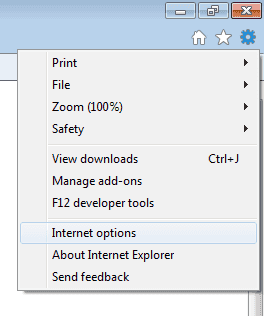
- Klik “Pribadi” tab.
- Pilih “Canggih" tombol.
- Dibawah "Cookie pihak pertama" dan "Cookie pihak ketiga“, pilih salah satu dari berikut ini:
- Menerima – Untuk menerima cookie secara otomatis.
- Memblokir – Untuk memblokir cookie secara otomatis.
-
Mengingatkan – Untuk meminta dengan setiap permintaan cookie.
Anda juga dapat memeriksa "Selalu izinkan cookie sesi" Jika diinginkan. Pilih "oke" ketika selesai.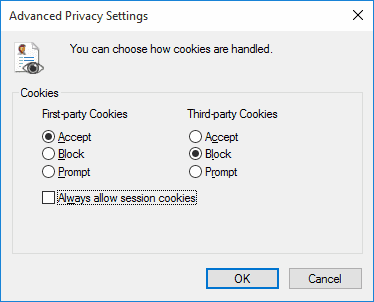
- Pilih “Situs” jika Anda ingin menyetel opsi untuk situs web tertentu. Di bawah bagian ini, ketik situs web di “Alamat situs web”, lalu pilih ke “Memblokir" atau "Mengizinkan” cookie di situs web itu. Klik “oke” setelah kamu selesai.
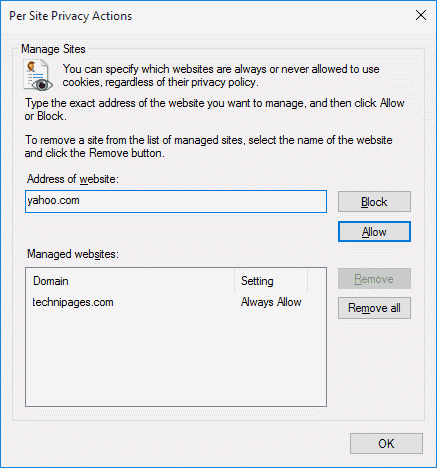
- Klik “oke” dan Anda telah berhasil mengatur pengaturan cookie Anda di IE11.
Jika Anda ingin menjelajahi web dan mencegah IE11 menyimpan cookie setelah satu sesi, Anda dapat mengaktifkan Penjelajahan InPrivate. Penjelajahan InPrivate seperti Mode Penyamaran di Google Chrome. Anda dapat membuka jendela InPrivate Browsing di IE11 dengan memilih gigi di sudut kanan atas layar, lalu pilih “Keamanan” > “Penjelajahan Pribadi“.
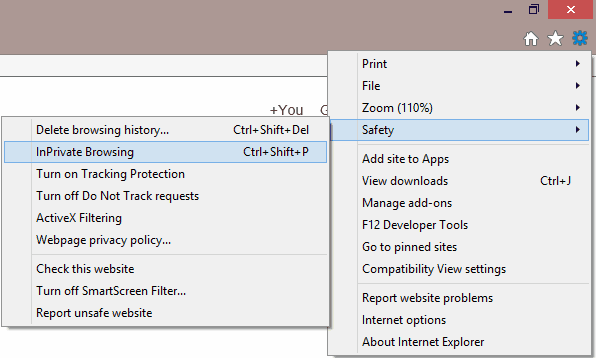
FAQ
Di mana penggeser cookie ini yang dulu ada di IE?
Mereka hilang dan diganti dengan antarmuka baru ini.
Apa itu cookie pihak pertama dan pihak ketiga.
Cookie pihak pertama adalah cookie dari situs web yang Anda kunjungi. Cookie pihak ketiga adalah cookie dari layanan atau situs web lain yang bukan dari situs web yang sama dengan yang Anda kunjungi.
Apa itu cookie sesi?
Cookie sesi adalah cookie yang disimpan sampai Anda menutup sesi browser Anda.